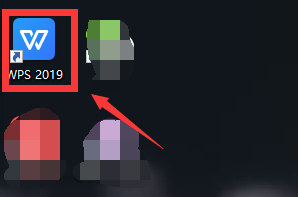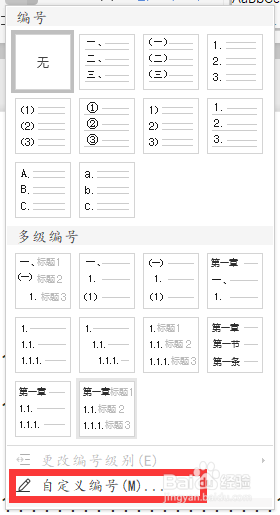wps2019中在哪自定义编号的开始编号
1、首先我们打开电脑上面的wps2019软件
2、进入wps2019主页面后我们点击上方的”新建“按钮
3、然后我们进入新建页面后我们选择新建word文件点击新建空白文档
4、我们在文档中输入一些文字,方便演示。选中文字然后我们点击上方开始工具栏下面的编号右边的下拉菜单
5、接着我们点击里面的自定义就会弹出一个窗口我们再次点击里面的自定义按钮
6、最后我们在下面的起始编号里面输入开始是几即可
声明:本网站引用、摘录或转载内容仅供网站访问者交流或参考,不代表本站立场,如存在版权或非法内容,请联系站长删除,联系邮箱:site.kefu@qq.com。
阅读量:90
阅读量:32
阅读量:91
阅读量:58
阅读量:91